普通柱状图旁边绘制三角形。
右键编辑顶点,
上顶点修改为平滑顶点,
下顶点的控点往里面拉。

CTRL+X剪切形状,
选中图表系列,
CTRL+V粘贴,
就得到了一张创意柱状图。

普通条形图旁边绘制矩形,
设置为0°,
透明度100%到0%的填充。

同样CTRL+X剪切,
选中系列,
CTRL+V粘贴,
就得到了一张创意条形图。

普通饼图CTRL+C复制,
CTRL+ALT+ V选择性粘贴,
粘贴为增强型图元文件。
右键可取消组合,
弹出的对话框点击是。

这时可以将扇形单独选中,
调整大小和颜色。

再来一次,
选中扇形,
剪贴回原始图表,
修改大小和颜色,
就得到了一张创意饼图。

普通环形图CTRL+C复制,
CTRL+ALT+V选择性粘贴,
同样粘贴为增强型图元。
取消组合只保留部分环形。

绘制矩形对齐环形边缘,
将其宽度设置为与高度一样,
编辑形状中更改为圆形,
这个圆形可以和环形完美相切。

选中形状,
运行结合命令,
剪贴回原始图表,
就得到了一张创意环形图。

普通折线图勾选平滑线,
CTRL+C复制,
CTRL+ALT+V选择性粘贴。
取消组合只保留线条。

绘制矩形与线条左右边缘对齐,
选中两个形状,
运行拆分命令,
只保留下方图形。

设置为透明度0%~100%的渐变,
剪贴回原始图表中,
就得到了一张创意折线图。

怎么样,
通过复制粘贴美化折线图、环形图。
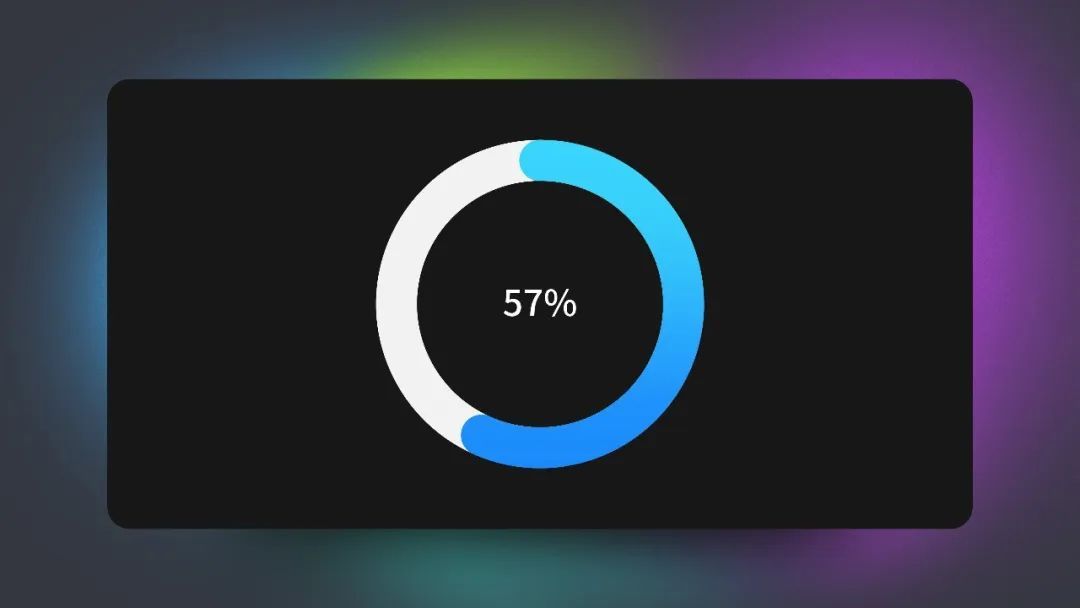
饼图。
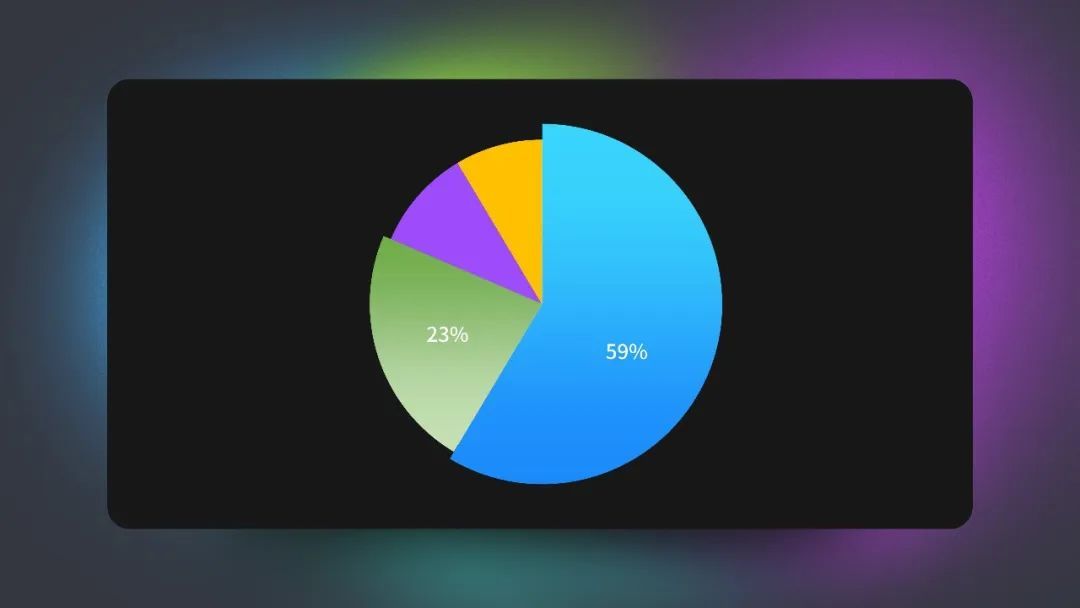
条形图。
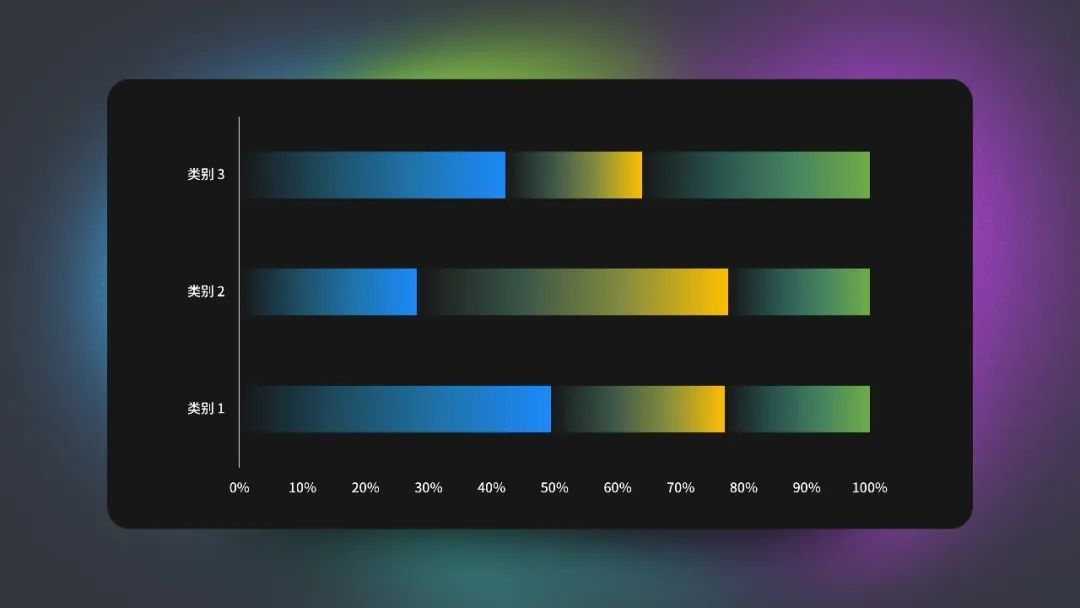
和柱状图的方法。
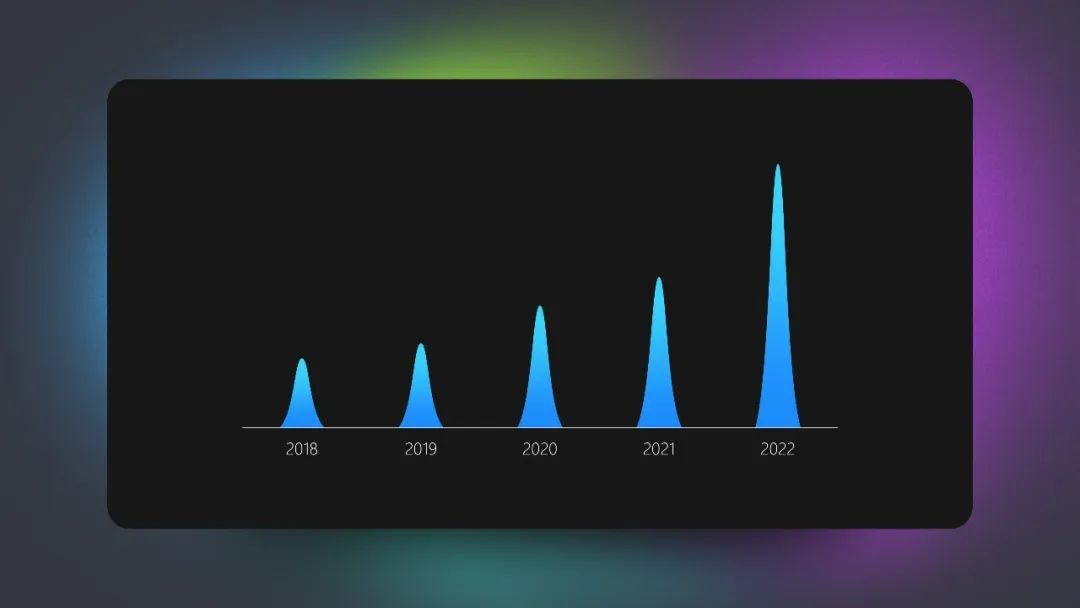
你学会了吗~?
以下为详细操作视频:
本文源文件已打包,
后台回复【图表美化】即可下载。







